HC配置telnet的具体步骤完整版.docx
《HC配置telnet的具体步骤完整版.docx》由会员分享,可在线阅读,更多相关《HC配置telnet的具体步骤完整版.docx(6页珍藏版)》请在冰豆网上搜索。
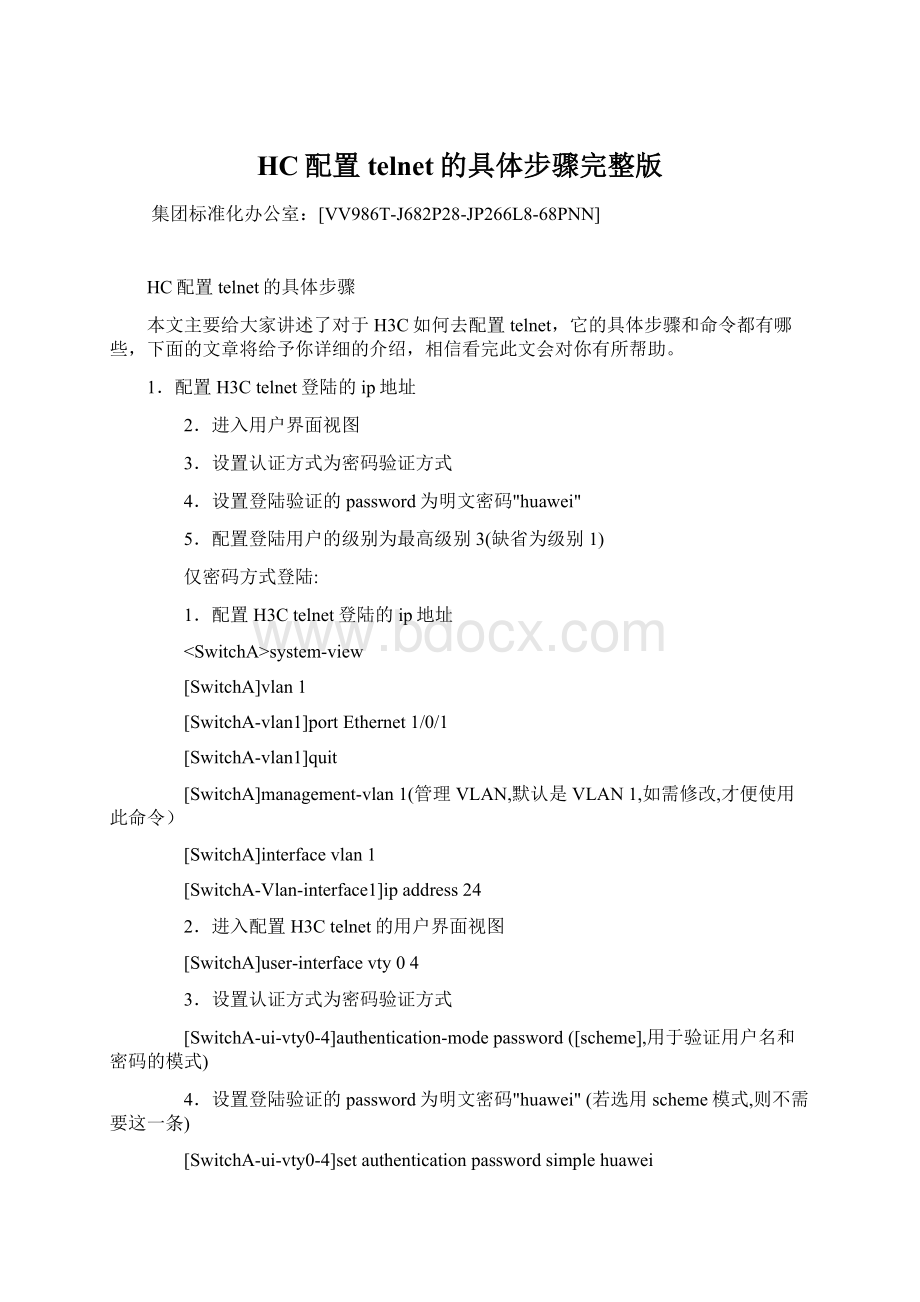
HC配置telnet的具体步骤完整版
集团标准化办公室:
[VV986T-J682P28-JP266L8-68PNN]
HC配置telnet的具体步骤
本文主要给大家讲述了对于H3C如何去配置telnet,它的具体步骤和命令都有哪些,下面的文章将给予你详细的介绍,相信看完此文会对你有所帮助。
1.配置H3Ctelnet登陆的ip地址
2.进入用户界面视图
3.设置认证方式为密码验证方式
4.设置登陆验证的password为明文密码"huawei"
5.配置登陆用户的级别为最高级别3(缺省为级别1)
仅密码方式登陆:
1.配置H3Ctelnet登陆的ip地址
system-view
[SwitchA]vlan1
[SwitchA-vlan1]portEthernet1/0/1
[SwitchA-vlan1]quit
[SwitchA]management-vlan1(管理VLAN,默认是VLAN1,如需修改,才便使用此命令)
[SwitchA]interfacevlan1
[SwitchA-Vlan-interface1]ipaddress24
2.进入配置H3Ctelnet的用户界面视图
[SwitchA]user-interfacevty04
3.设置认证方式为密码验证方式
[SwitchA-ui-vty0-4]authentication-modepassword([scheme],用于验证用户名和密码的模式)
4.设置登陆验证的password为明文密码"huawei"(若选用scheme模式,则不需要这一条)
[SwitchA-ui-vty0-4]setauthenticationpasswordsimplehuawei
5.配置登陆用户的级别为最高级别3(缺省为级别1)
[SwitchA-ui-vty0-4]userprivilegelevel3
如第3条选用了scheme模式,则要加下面这一命令:
6.添加telnet管理的用户,用户类型为"telnet",用户名为"huawei",密码为"admin"
[SwitchA]local-userhuawei
[SwitchA-luser-huawei]service-typetelnetlevel3
[SwitchA-luser-huawei]passwordsimpleadmin
配置H3Ctelnet的全部过程介绍完毕。
进入console0口:
[H3C]user-interfaceaux0(S)
修改验证模式:
[H3C-ui-aux0]authentication-modepassword
设置aux0口密码:
[H3C-ui-console0]setauthenticationpasswordcipher|simplewisdom
进入VLAN1接口视图:
[H3C]interfaceVlan-interface1
该接口设置IP:
[H3C-Vlan-interface1]ipaddress
[H3C-Vlan-interface1]ipaddress24
进入vty04接口:
[H3C]user-interfacevty04
设置密码模式:
[H3C-ui-vty0-4]authentication-modepassword
设置密码:
[H3C-ui-vty0-4]setauthenticationpasswordcipher|simplewisdom
设置登录级别:
[H3C-ui-vty0-4]userprivilegelevel3
实验一:
FTP配置
一、h3c配置远程登录
1、服务器端配置(下面4步没有先后顺序)
1)开启远程登录服务
[h3c]telnetserverenable开启远程登录
2)创建telnet用户
[h3c]local-userh3c创建用户名h3c
[h3c-luser-h3c]passwordcipher/simpleh3c为h3c创建密文/明文显示的密码
[h3c-luser-h3c]service-typetelnet定义该用户的服务类型为telnet
[h3c-luser-h3c]authorization-attributelevel3授权当前用户的命令行级别为3级——管理级P40
3)设定远程登录用户属性
[h3c]user-interfacevty04设置虚拟用户端口
[h3c-ui-vty0-4]authentication-modescheme设定远程登录用户的登录方式使用用户名和密码
[h3c-ui-vty0-4]userprivilegelevel3设置远程登录用户登录后的最高级别
4)配置IP地址
[h3c]interfacevlan-interface1
[h3c-vlan-interface1]ipaddress24
2、客户端口配置
1)配置IP地址
3、登录
开始——程序——附件——命令提示符——telnet
二、导出配置文件
1、保存配置:
1)显示保存的配置:
Displaysaved-cofiguration(结果是:
配置文件不存在)
2)保存配置文件:
Save(将current-configuration内容保存到saved-configuration中,文件名是:
。
保存过程中先:
Y确认保存,再确认使用默认文件名。
此时再显示:
此时可以看到配置文件内容。
)
说明:
1)移除保存的配置文件:
resetsaved-cofiguration(再显示时,提示:
配置文件不存在)
2)重启设备:
reboot
交换机重启时:
直接确认为清除current-configuration
路由器重启时:
直接确认为保存current-configuration
3)路由器的默认配置中g0/0口ip为,telnet用户名为admin
2、创建ftp用户
[h3c]local-userh3c1创建用户名h3c1
[h3c-luser-h3c]passwordcipher/simpleh3c1为h3c1创建密文/明文显示的密码
[h3c-luser-h3c]service-typeftp定义该用户的服务类型为ftp
[h3c-luser-h3c]authorization-attributelevel3授权当前用户的命令行级别为3级
3、开启远程登录服务
[h3c]ftpserverenable
4、登录服务器
>ftp
ftp>dir/ls(dir显示包括文件读写属性、大小、日期时间、文件名等属性,ls只显示文件名)
ftp>Getd:
/(将保存的配置文件从服务器上到本地机上,用记事本打开可以查看里面内容)
说明:
上传文件:
put
1)将d:
/文件通过记事本修改(如:
将sysname改为zs)并保存
2)上传文件Putd:
/(若上传后的文件名不是,则需要用设置下次启动时的配置文件,命令为:
tartupsaved-configurationfilename)
3)重新启动reboot,此时可以看到提示符为,说明修改的配置文件已经生效。